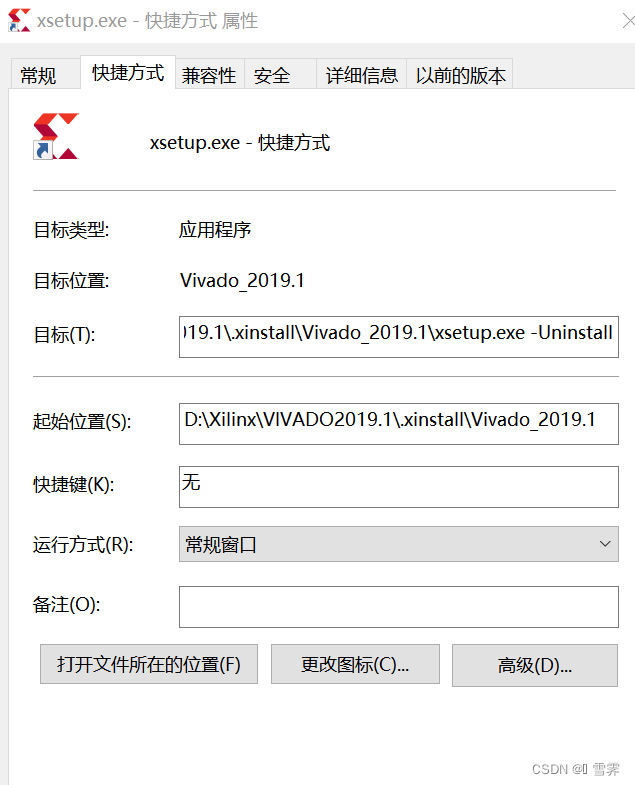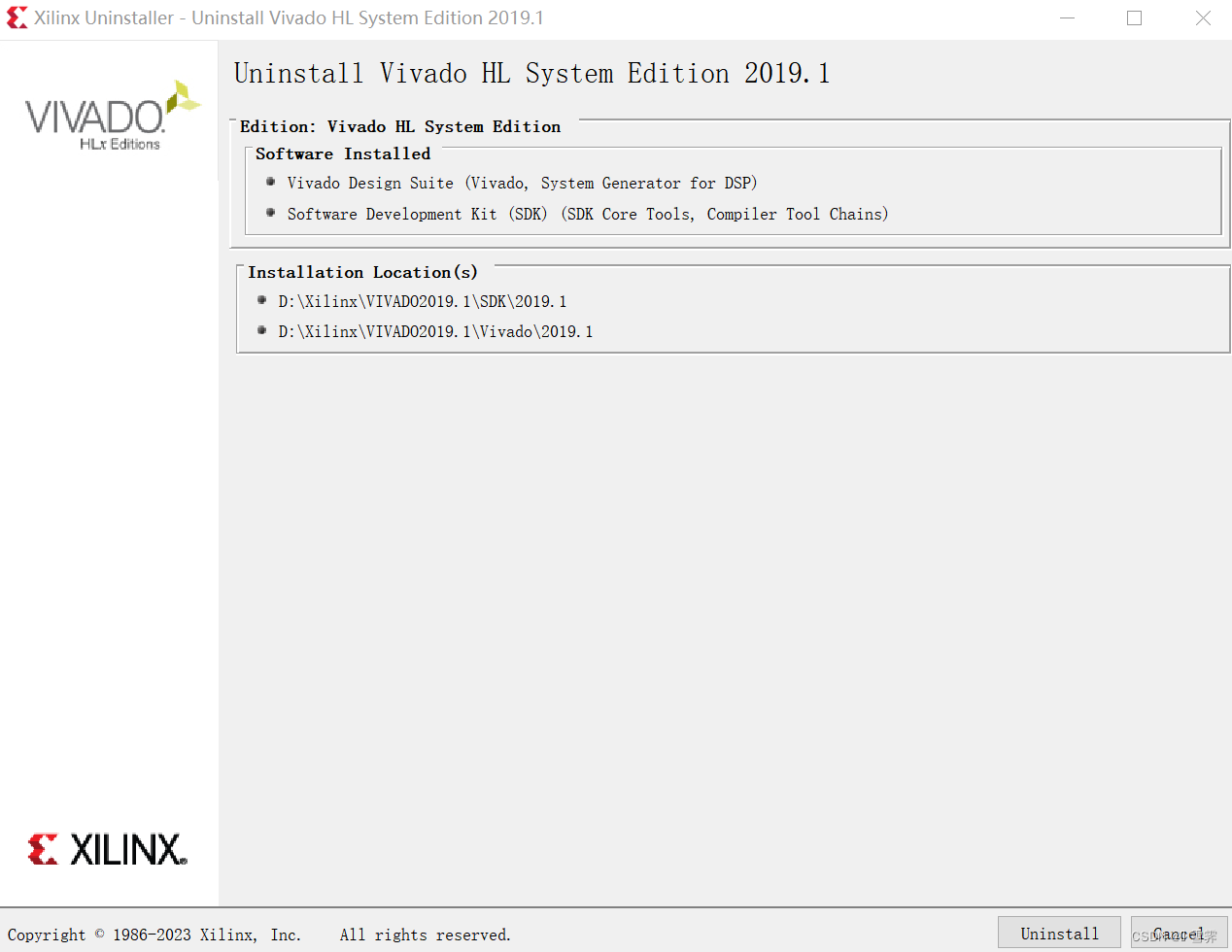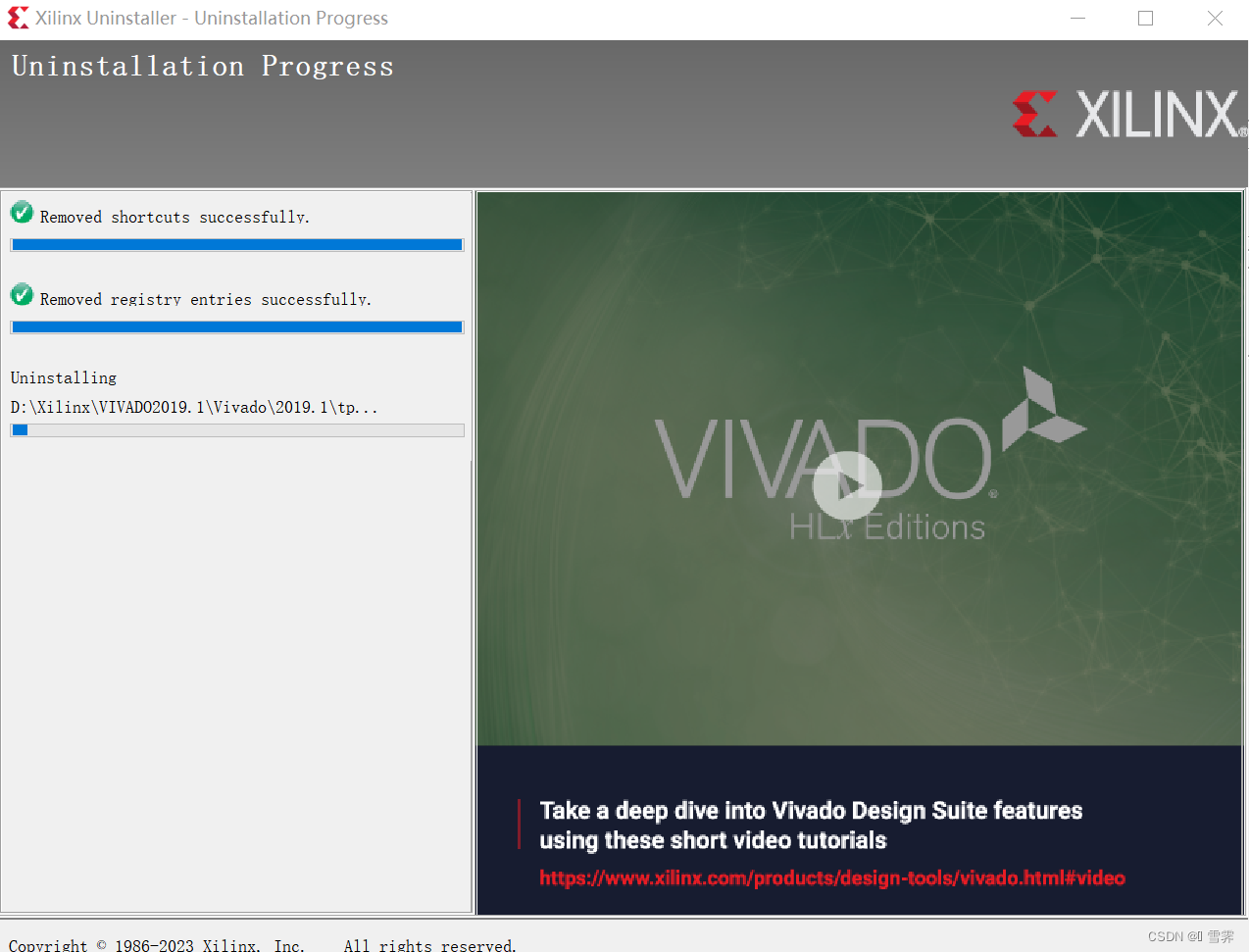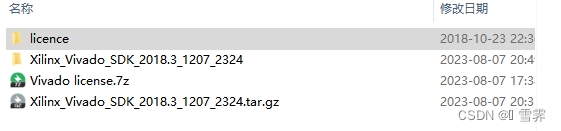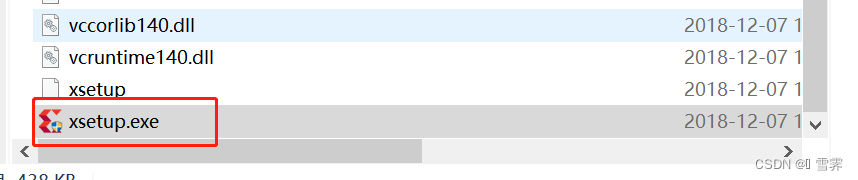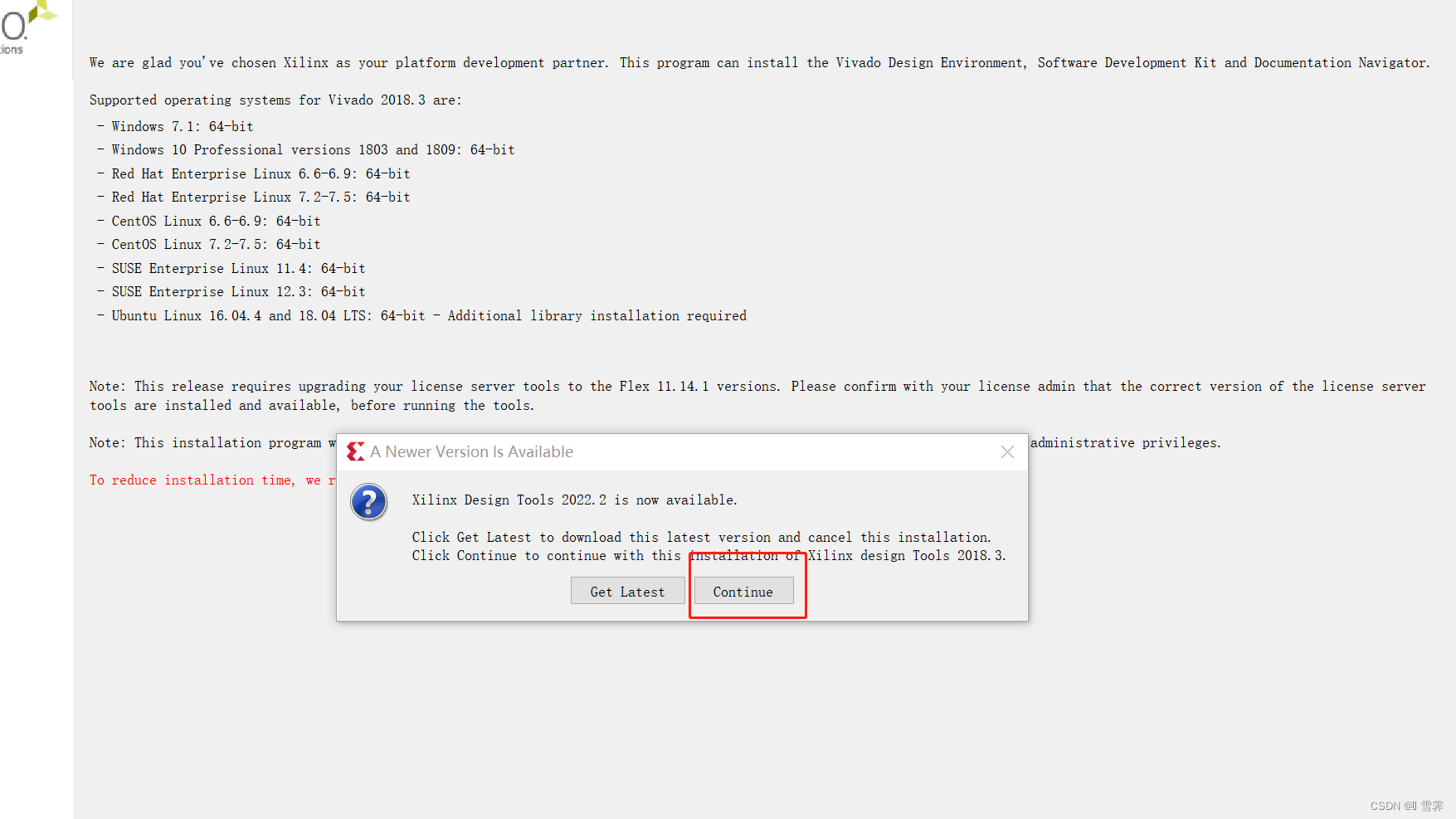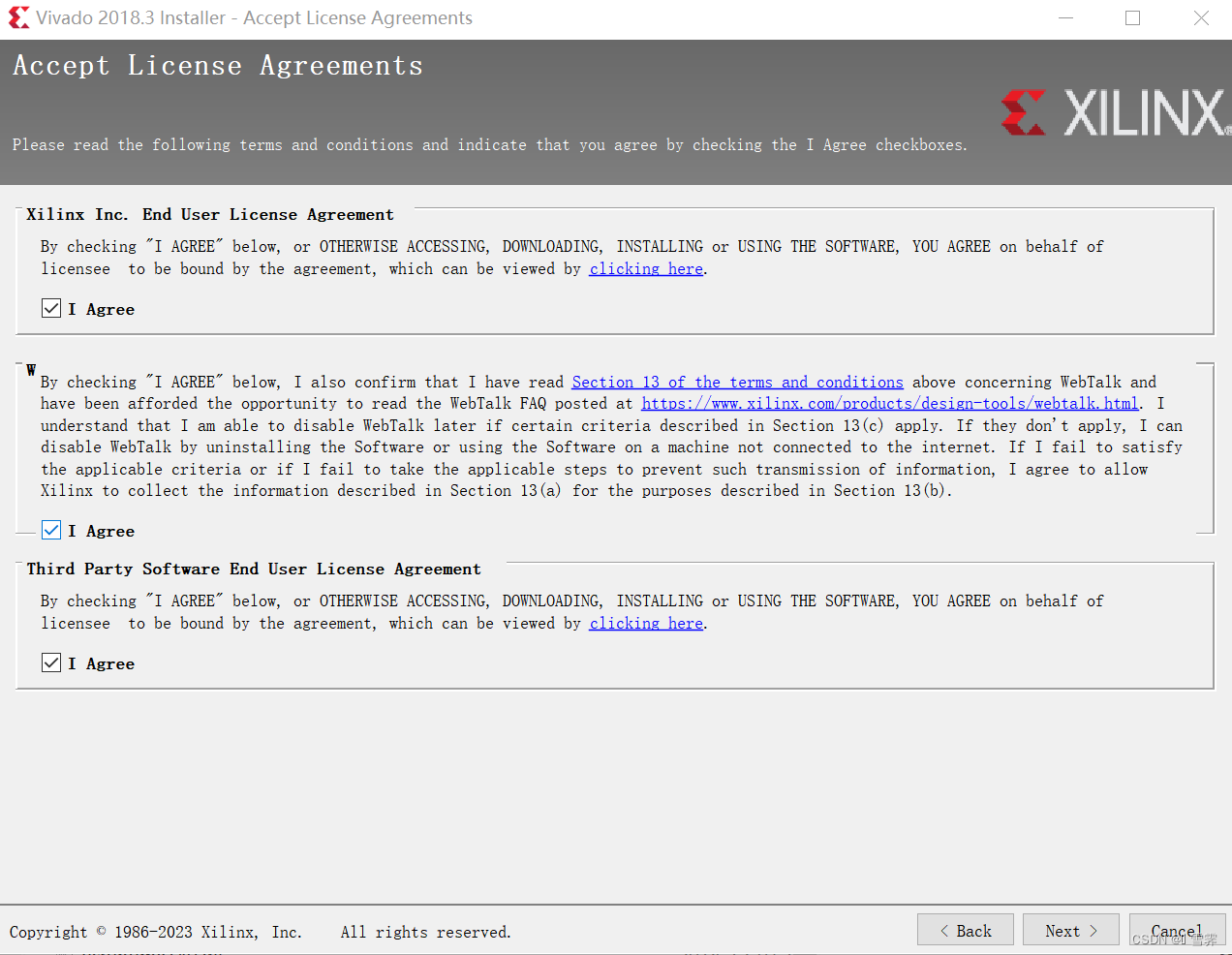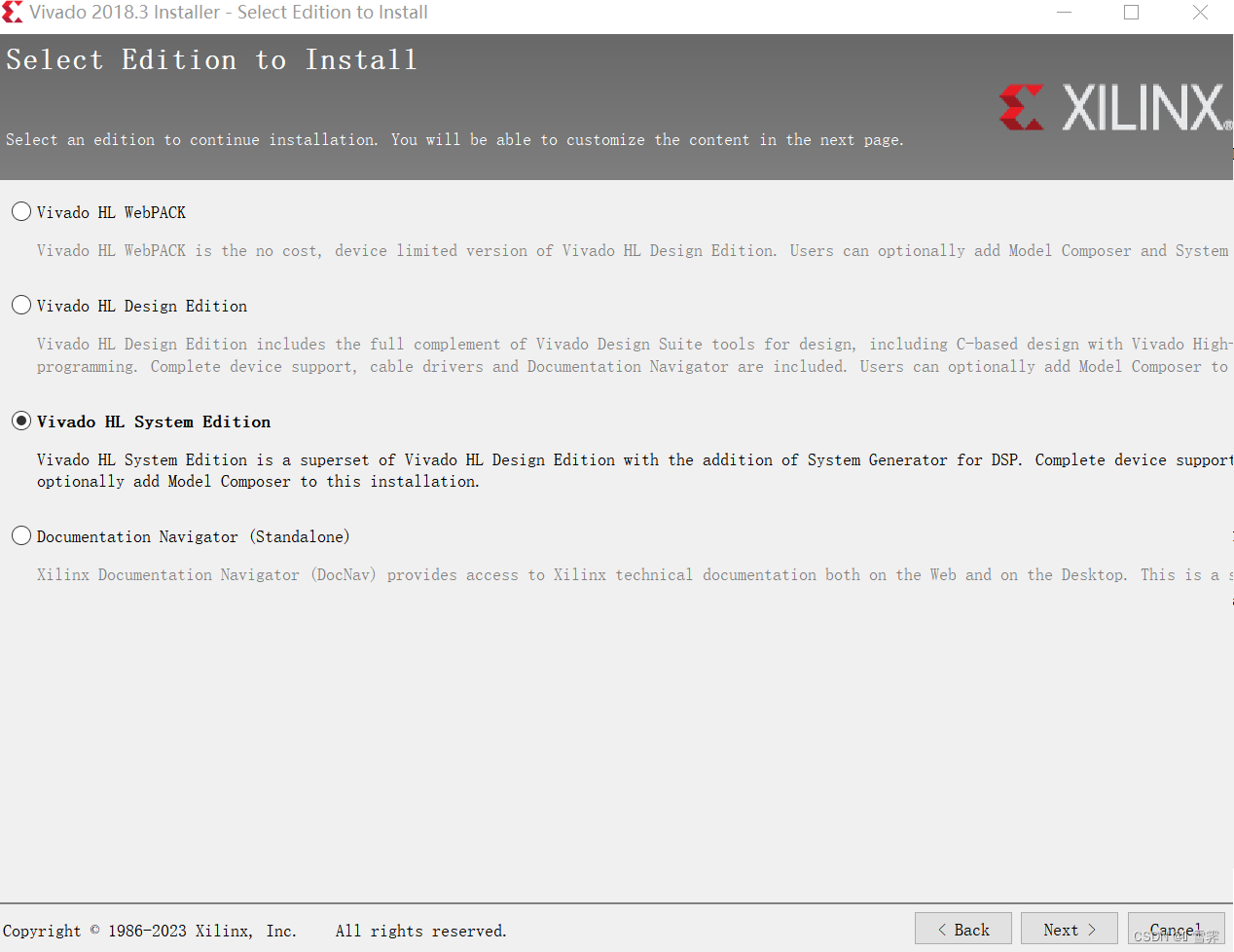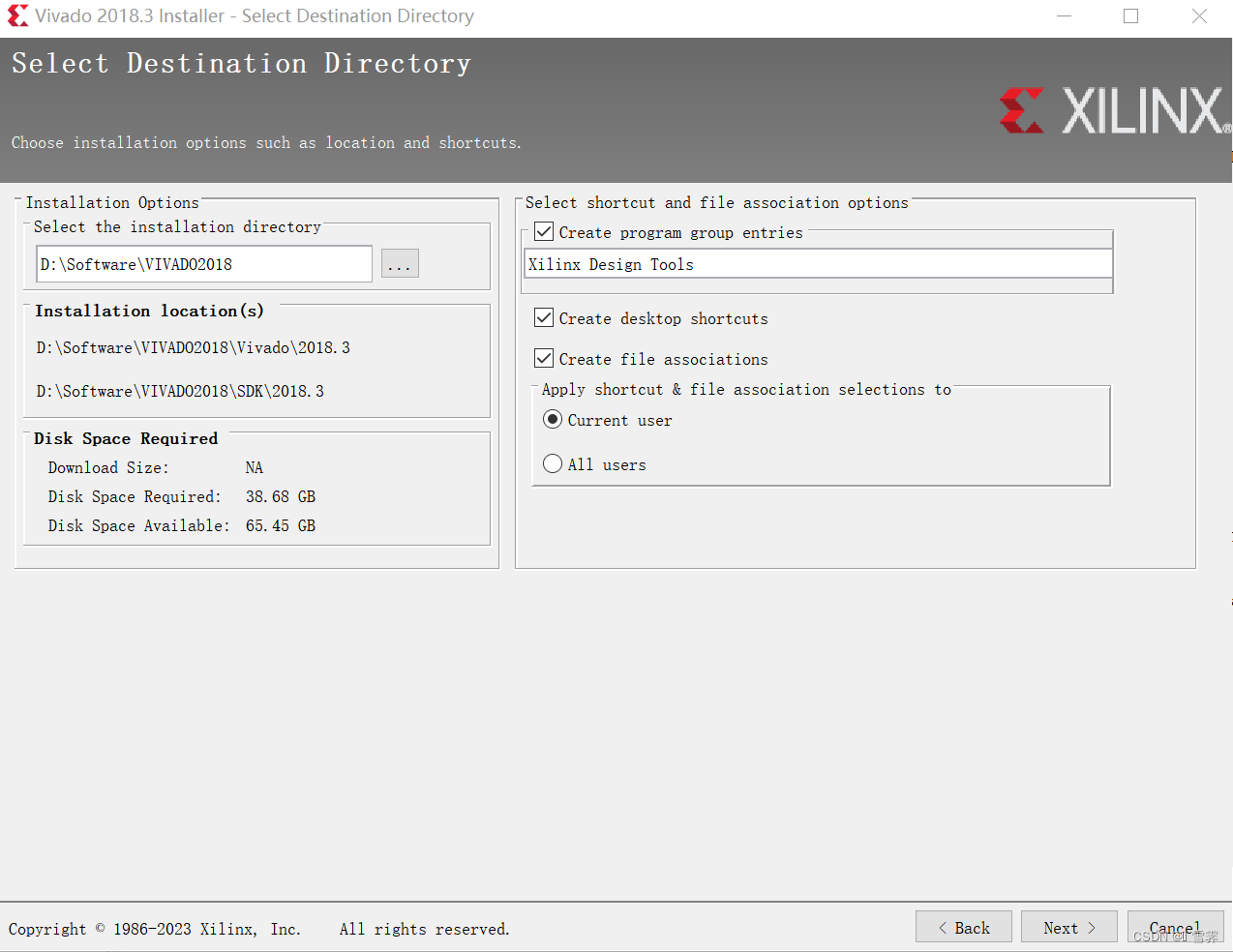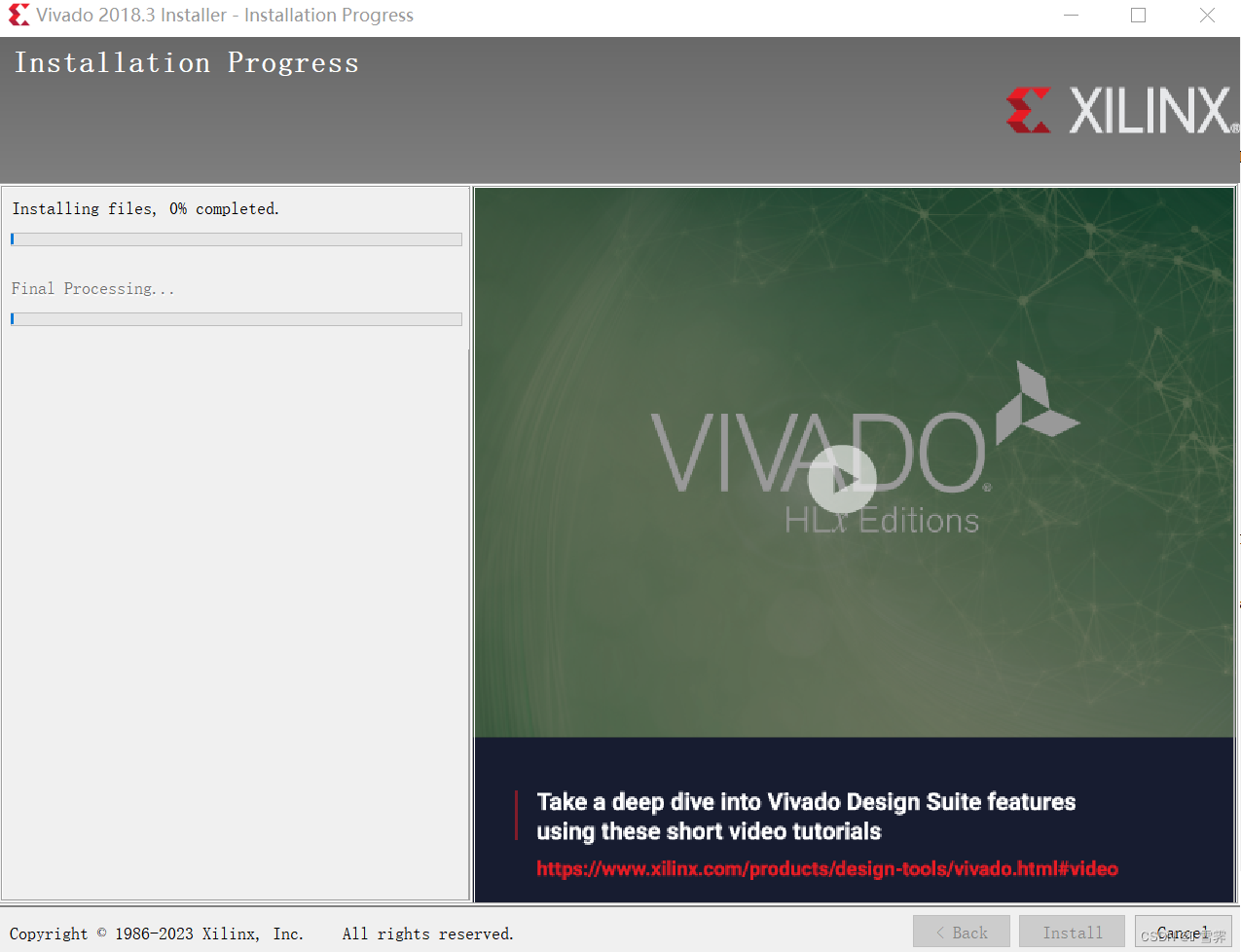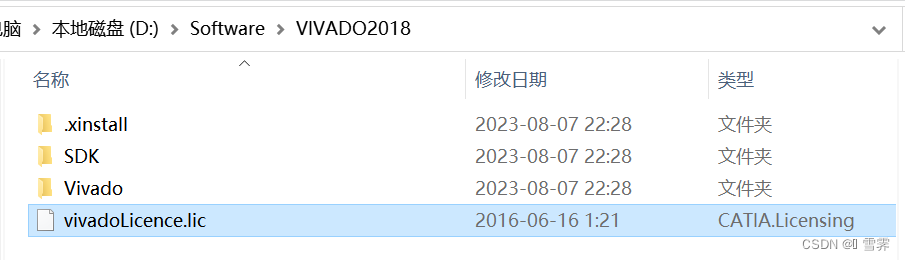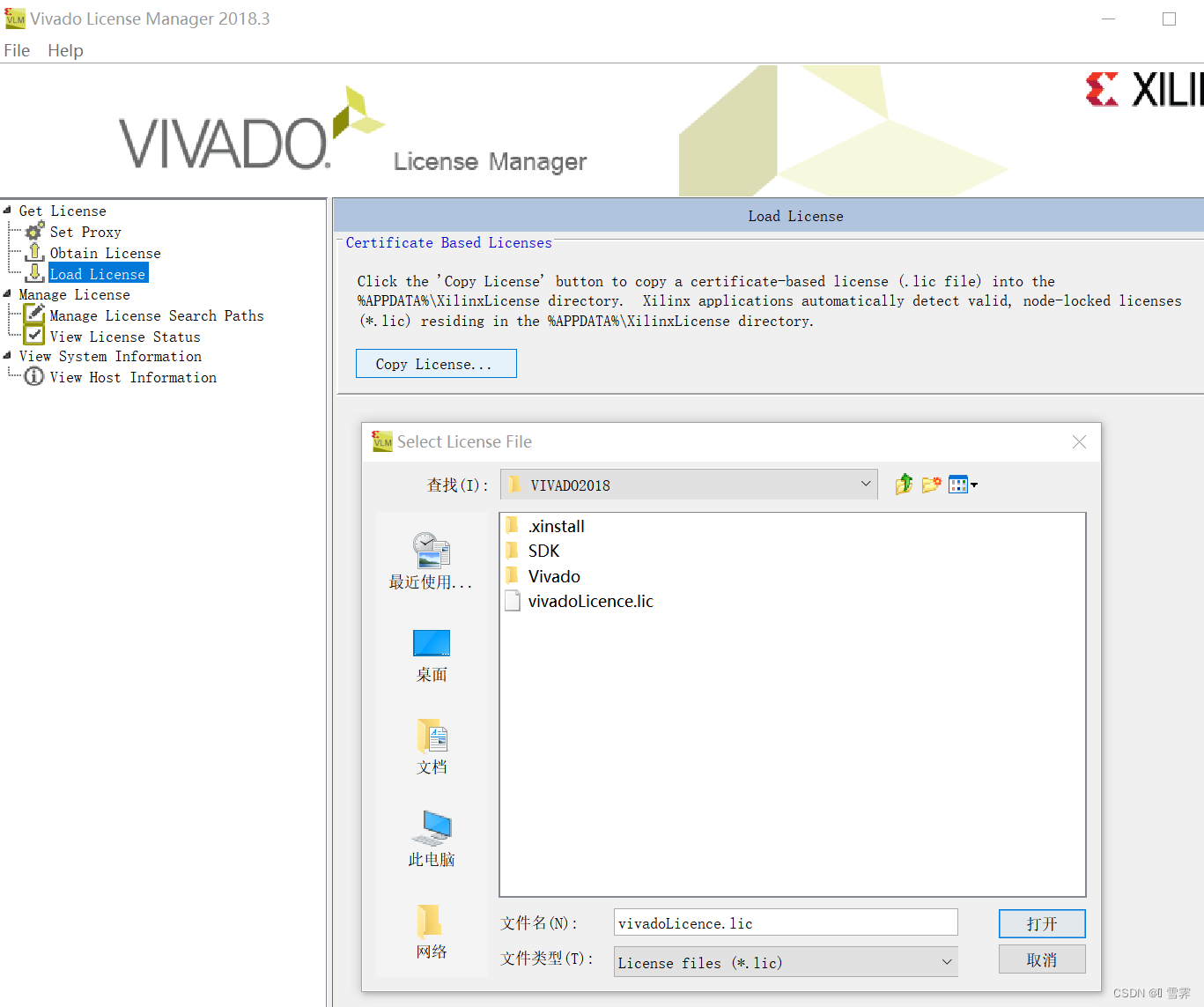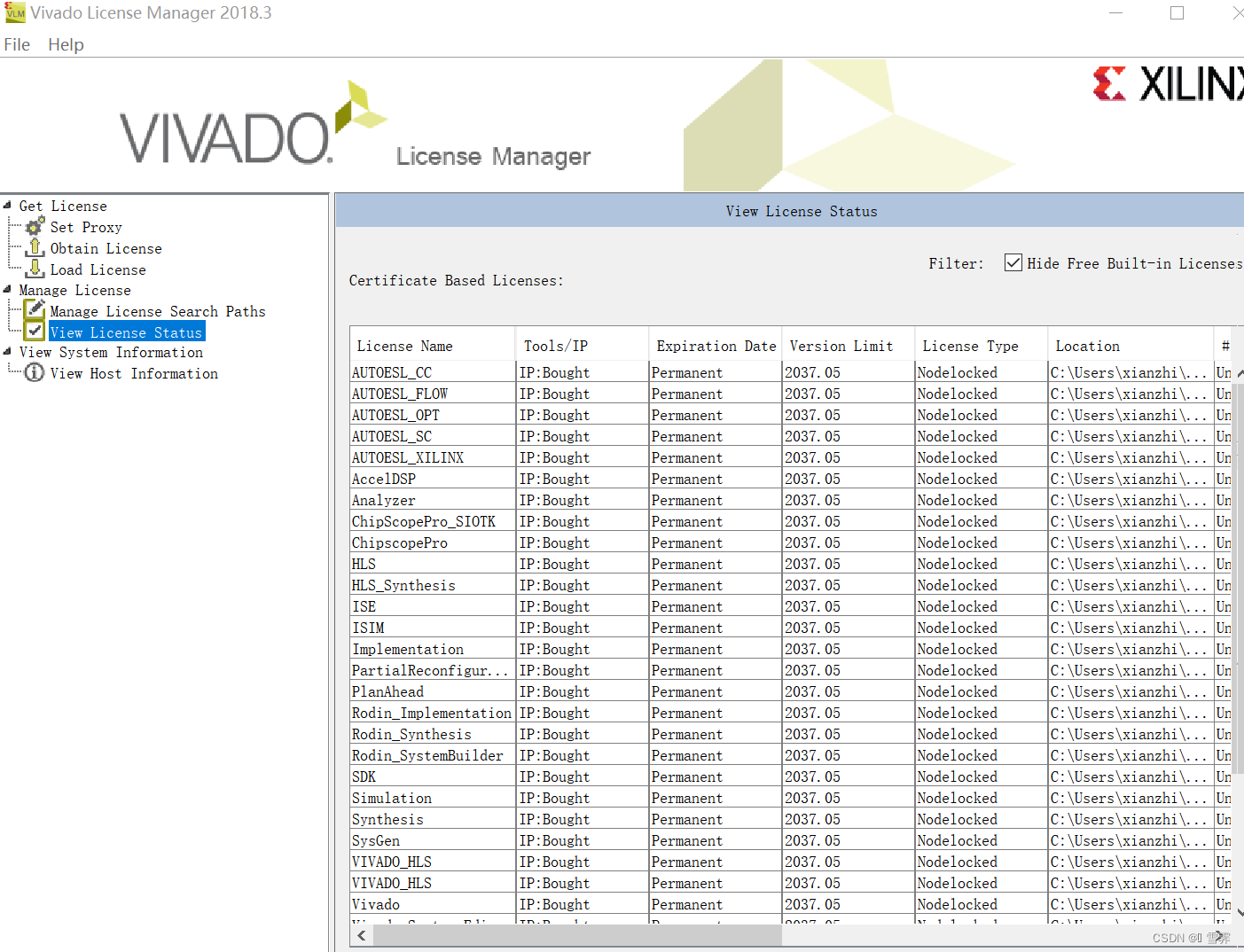Vivado2018.3安装(含Vivado2019.1卸载) |
您所在的位置:网站首页 › vivado安装需要多久 › Vivado2018.3安装(含Vivado2019.1卸载) |
Vivado2018.3安装(含Vivado2019.1卸载)
|
说明:为统一课题组Vivado的使用版本以及节省电脑内存,故进行Vivado2019.1的卸载及Vivado2018.3的安装。 一、Vivado2019.1卸载(1) 打开文件夹D:\Xilinx\VIVADO2019.1\.xinstall\Vivado_2019.1,双击打开xuninstall.exe,顺利的话可以卸载掉,但是我就没有成功。如果还想继续使用此方法,可参考:win10卸载vivado2020.1_vivado卸载_weixin_45207764的博客-CSDN博客,但是此方法较为繁琐,可使用方法2进行操作较为简单。 (2)观察到卸载程序Uninstall的属性和安装程序为同一个,于是可进行如下操作:在操作(1)打开的文件夹下创建xsetup的快捷方式,右键打开属性,为目标添加 -Uninstall参数,如下所示。
保存后以管理员身份运行,点击右下角Uninstall即可成功卸载
百度网盘下载地址: 链接:https://pan.baidu.com/s/1qgh1NU5DOJbERhV3xA_rnw 提取码:0qnb (二)软件安装(1)将两个压缩包进行解压,磁盘空间够可以直接解压到当前文件夹,安装完成之后再删掉即可。
(2):打开解压后的文件夹,找到安装文件xsetup.exe,双击打开。tip:打开文件夹后最下方的文件就是它。
(3):打开后我们进入到Vivado18.3安装界面,点击Continue ,然后再点击右下角的Next进入下一步。
(4):全部点上对勾然后点击Next。
(5):这里进入到安装版本选择。Vivado HL WebPCK:这个是功能最少的版本,也是不需要付费或者破解Lincense的版本;Vivado HL Design Edition:这个已经是功能非常齐全的版本。没有特殊需要,这个版本足够用;Vivado HL System Edition:这个比Design Edition多了一些其他的工具。(比如多了system generator for dsp 工具);Documentation Navigator (Standalone):这个是单独安装文档的选项,我们安装上面DE或者SE时都会有文档安装,所以不需要它。这里选择安装System Edition。选择之后点击Next。
(6):这个界面是安装组件选择界面。DocNav是灰色,无法勾选,非常之奇怪,从第(5)步也无法单独安装。Enable WebTalk for....:这两个都是向Xilinx官方发送用户反馈,把前面的对号取消掉;其它的看需要进行安装或取消,也可以全部安装不取消(注:Zynq-7000系列采用的是ARM Cotex-A9处理器)。之后点击Next进入下一步。
(7):这个是选择安装路径和快捷方式等的界面。这里要注意安装路径中不能有中文。右边这些就是一些快捷方式的选择,我们都选上。点击Next,进入下一步。
(8):点击Install,等待安装成功。
因为我们刚才选择了Acquire or Manage a License Key所以会自动弹出这个Lincens配置窗口。如果不小心关掉了这个界面,打开Vivado18.3 右上角Help目录下的Manage License即可。 (1):将解压出来的License文件保存在Vivado目录下
(2):点击Load Lincese里的Copy License,将我们刚才解压出来的License导入。
提示License导入成功,点击确定。 (3):点击View License Status,即可查看License的许可状态。
到此,安装完毕。 |
【本文地址】
今日新闻 |
推荐新闻 |